Hur man tar bort anslutet wifi på telefonen
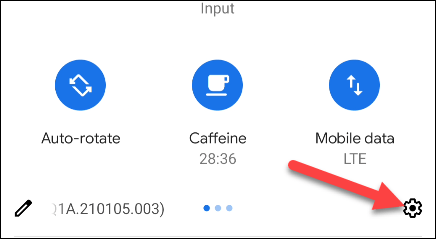
Du kan ta bort anslutet men oanvänt wifi för att undvika att de ansluter automatiskt på din enhet
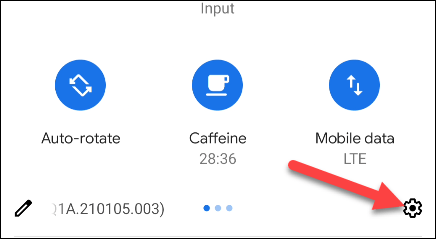
Alla kommer säkert att ha använt mycket wifi på sin telefon, minst 2, 3 eller fler. Och när det finns flera wifi anslutna samtidigt, ibland ansluter din telefon automatiskt till det wifi du inte vill använda.
Du kan fortfarande ansluta till oanvänt wifi, men stäng av automatisk wifi-anslutning . Varje wifi tillåter användare att stänga av den automatiska anslutningen till den wifi-funktionen samtidigt som anslutningslösenordet behålls.
Om du har ett starkare, starkare wifi och aldrig är rädd för att det ska få problem, ta då bort oanvänt wifi. Instruktionerna nedan hjälper dig att ta bort anslutet wifi på din telefon.
Instruktioner för att ta bort anslutet wifi på telefonen
Hur man tar bort anslutet wifi på Android-telefon
Den här artikeln tar exempel på Pixel-telefoner (som körs på lager Android) och Samsung Galaxy (Android-variant med ett stort antal användare). Det bör noteras att layouten och namngivningen av objekt i menyn Inställningar för Android-telefoner och surfplattor kommer att vara olika beroende på varje tillverkares Android-anpassningsversion. Men i grund och botten kommer installationsstegen alla att vara liknande).
Ta bort WiFi-nätverk på Google Pixel (Stock Android)
Öppna först menyn Inställningar genom att svepa ned en gång från toppen av skärmen och trycka på kugghjulsikonen.
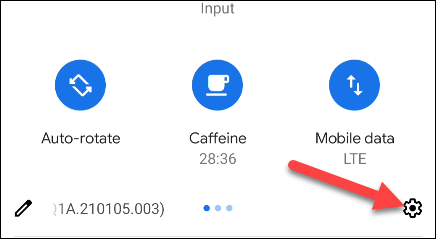
I menyn Inställningar klickar du på " Nätverk och Internet ".
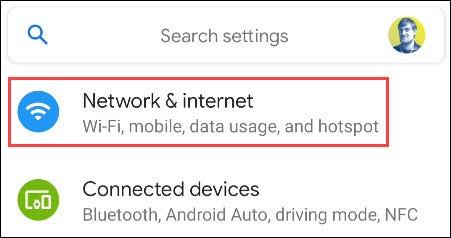
Tryck på " Wi-Fi " högst upp.
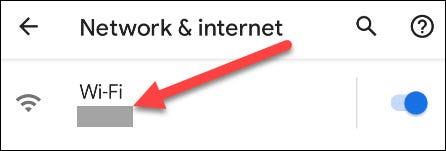
Välj " Sparade nätverk ".
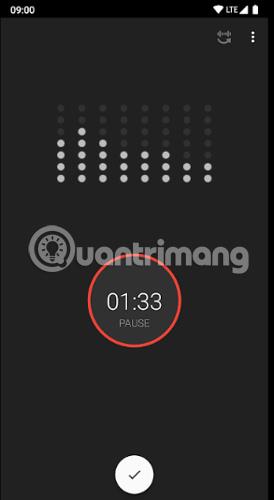
Du kommer nu att se en lista över alla nätverk som din enhet är ansluten till. Välj ett nätverk som du vill glömma/ta bort.
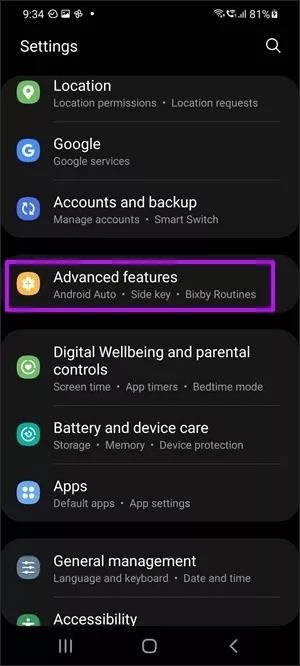
Klicka på knappen " Glöm ".
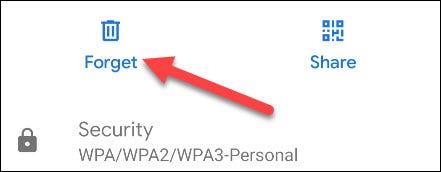
Nätverket kommer att tas bort från listan och din enhet ansluter inte längre automatiskt till det.
Ta bort WiFi-nätverk på Samsung Galaxy
Processen för att glömma WiFi-nätverk på Samsung Galaxy-telefoner kommer att vara lite annorlunda.
Gå först till menyn Inställningar genom att klicka på kugghjulsikonen.
Klicka på " Anslutningar " högst upp i menyn Inställningar.
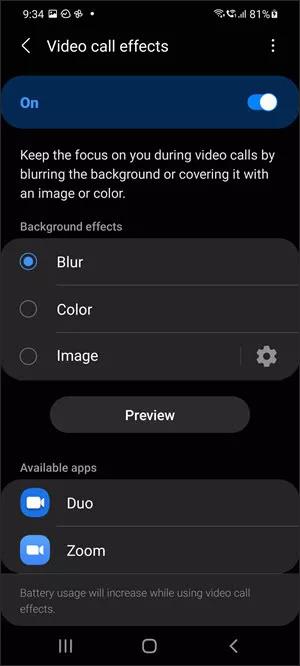
Tryck på " Wi-Fi ".
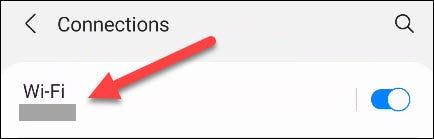
Tryck på menyikonen med tre punkter i det övre högra hörnet och välj " Avancerat ".
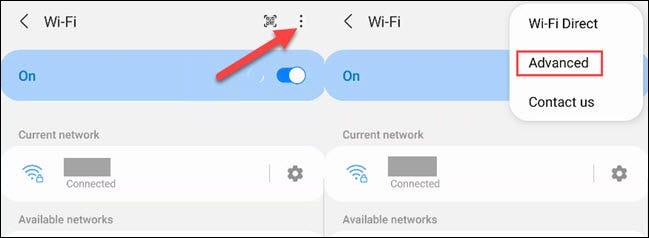
Klicka sedan på " Hantera nätverk ".
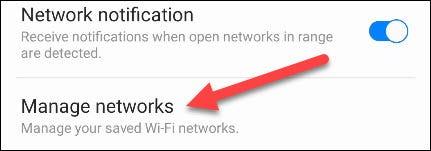
Du kommer nu att se en lista över alla nätverk som din enhet är ansluten till. Välj ett nätverk du vill glömma.
Klicka på knappen " Glöm ".
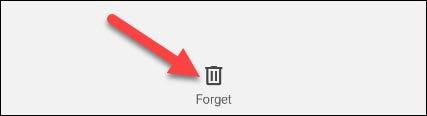
Hur man tar bort anslutet wifi på iPhone
Lika enkelt som att ta bort anslutet wifi på Android-telefoner behöver du bara gå till appen Inställningar. Välj Wifi för att öppna Wifi-listan, nu kommer du att se att varje wifi kommer att visa en i-ikon i en cirkel. Klicka på den för att öppna avancerade wifi-inställningar.
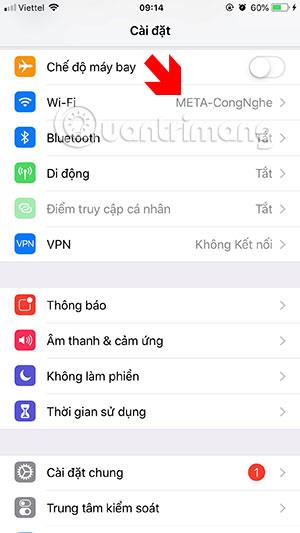
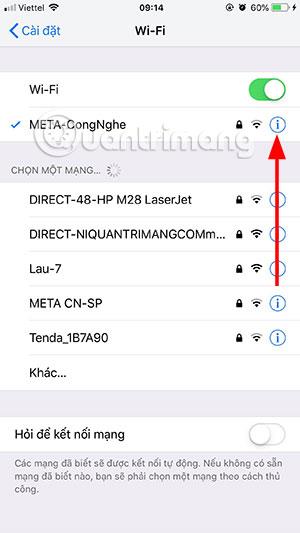
Välj sedan Glöm detta nätverk i den avancerade wifi-menyn och klicka sedan på Glöm för att godkänna.
Genom instruktionerna för att radera wifi på Android-telefoner och iPhones i den här artikeln kan du radera oanvänt wifi på din telefon för att undvika att automatiskt ansluta till många wifi. Det kommer att finnas wifi-platser långt borta från dig men de kommer fortfarande att vara anslutna, och om de lämnas på det sättet kommer wifi verkligen inte att fungera effektivt.
Genom realtidsfunktionerna för tal-till-text-konvertering som är inbyggda i många inmatningsapplikationer idag, har du en snabb, enkel och samtidigt extremt exakt inmatningsmetod.
Både datorer och smartphones kan ansluta till Tor. Det bästa sättet att komma åt Tor från din smartphone är genom Orbot, projektets officiella app.
oogle lämnar också en sökhistorik som du ibland inte vill att någon som lånar din telefon ska se i denna Google-sökapplikation. Hur man tar bort sökhistorik i Google, kan du följa stegen nedan i den här artikeln.
Nedan är de bästa falska GPS-apparna på Android. Allt är gratis och kräver inte att du rotar din telefon eller surfplatta.
I år lovar Android Q att ta med en rad nya funktioner och ändringar i Android-operativsystemet. Låt oss se det förväntade lanseringsdatumet för Android Q och kvalificerade enheter i följande artikel!
Säkerhet och integritet blir alltmer ett stort problem för smartphoneanvändare i allmänhet.
Med Chrome OS:s "Stör ej"-läge kan du omedelbart stänga av irriterande aviseringar för en mer fokuserad arbetsyta.
Vet du hur man aktiverar spelläge för att optimera spelprestanda på din telefon? Om inte, låt oss utforska det nu.
Om du vill kan du också ställa in transparenta bakgrundsbilder för hela Android-telefonsystemet med hjälp av applikationen Designer Tools, inklusive applikationsgränssnittet och systeminställningsgränssnittet.
Fler och fler 5G-telefonmodeller lanseras, allt från design, typer till segment. Genom den här artikeln ska vi omedelbart utforska 5G-telefonmodellerna som kommer att lanseras i november.









